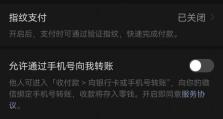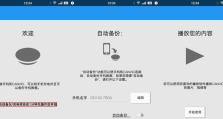优盘重装系统win7教程(使用优盘轻松重装win7系统,省去繁琐步骤与时间浪费)
在使用计算机的过程中,由于各种原因,我们可能会需要重装操作系统。然而,传统的重装方式往往繁琐且耗时,为了帮助大家更快捷地完成系统重装,本文将介绍如何使用优盘进行win7系统的重装。

一、准备所需工具和材料
1.一台可用的电脑
2.一根至少容量为8GB的优盘
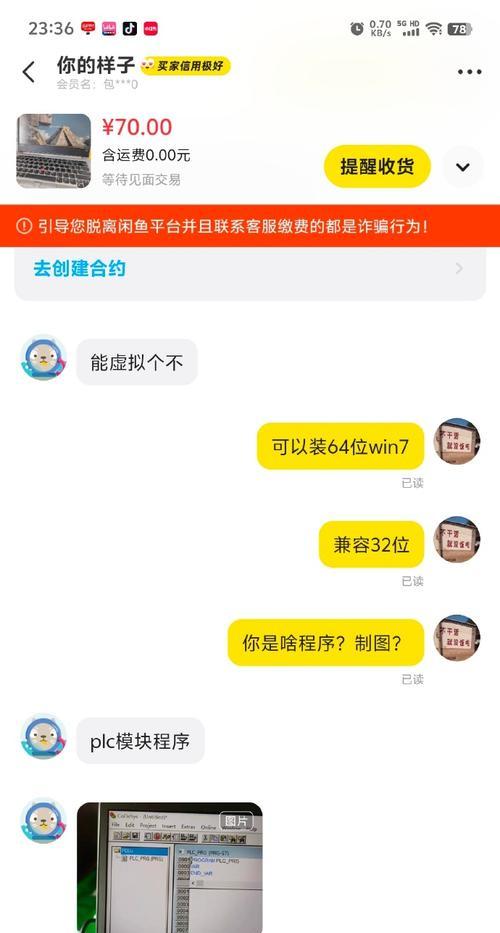
3.一份win7系统安装镜像文件(ISO格式)
4.一个可以制作启动盘的软件(如Rufus)
二、制作启动盘
通过以下步骤来制作优盘启动盘:

1.插入优盘,并打开Rufus软件。
2.在Rufus界面中选择刚插入的优盘,并选择win7系统的安装镜像文件。
3.确保分区方案选中MBR,并文件系统选为NTFS。
4.点击开始按钮开始制作启动盘,并等待制作完成。
三、设置电脑启动顺序
为了能够从优盘启动电脑,需要设置电脑的启动顺序。请按照以下步骤进行设置:
1.重启电脑,并在开机时按下Del或F2键进入BIOS设置。
2.在BIOS设置界面中找到"Boot"或"启动"选项,并进入该选项。
3.将优盘作为第一启动项,保存设置并退出BIOS。
四、重启电脑并开始重装系统
1.插入制作好的优盘,并重启电脑。
2.等待电脑自动从优盘启动,进入系统安装界面。
3.在安装界面中选择安装语言和其他设置,然后点击"下一步"按钮。
4.同意软件许可协议,并选择“自定义(高级)”安装类型。
5.在分区选择界面中,选择系统所在的分区,并点击"格式化"按钮来清除原有系统。
6.选择清除完成的分区,并点击"下一步"按钮开始安装系统。
7.系统安装过程中,按照提示进行一系列设置和配置。
8.安装完成后,按照要求重启电脑,并拔掉优盘。
五、进行系统基本设置
1.重启后,按照引导界面中的提示进行系统基本设置。
2.选择时区、键盘布局、用户名和密码等设置。
3.等待系统自动进行一些基本配置和安装驱动程序。
4.完成上述步骤后,系统将进入win7桌面。
六、安装系统驱动和软件
1.在win7桌面上,打开设备管理器,查看是否有硬件设备没有驱动。
2.下载并安装相应的驱动程序,确保所有硬件都正常工作。
3.根据个人需求,下载并安装常用软件,如办公软件、浏览器等。
七、设置系统更新和安全防护
1.打开控制面板,进入Windows更新设置。
2.设置自动更新或手动更新系统补丁和安全更新。
3.安装杀毒软件并进行及时的病毒库更新。
4.启用防火墙和其他安全防护措施,保障系统的安全性。
八、个性化设置和文件恢复
1.根据个人喜好,进行系统主题、壁纸、声音等个性化设置。
2.通过备份文件或使用数据恢复软件来恢复重装系统前的个人文件。
九、安装常用软件和工具
1.根据个人需求,下载并安装常用软件和工具,如影音播放器、压缩解压软件等。
2.确保所有安装的软件来自官方网站,并注意软件的安全性。
十、备份系统和重装后的优化
1.在系统完全设置好并安装好所有软件后,进行系统备份。
2.制作系统镜像文件,并将其保存在其他设备或云端。
3.可以进行一些优化措施,如关闭不必要的服务、清理系统垃圾文件等。
十一、解决常见问题和故障排除
1.当重装过程中出现问题时,可以参考相关教程或搜索解决方法。
2.注意备份重要文件,并确保重装前已经做好数据的备份工作。
十二、注意事项和安全防范
1.在重装系统过程中,确保电脑连接到稳定的电源,避免因意外断电导致的数据丢失和系统损坏。
2.确保所使用的优盘和安装镜像文件是经过检测和安全的,避免安装恶意软件和病毒。
十三、系统重装后的日常维护
1.定期清理系统垃圾文件,保持系统的良好运行状态。
2.安装杀毒软件并进行定期病毒扫描,确保系统的安全性。
十四、适用范围和注意事项
1.本教程适用于使用win7系统的用户,其他系统如win8、win10等可能会有差异。
2.在重装系统前,一定要备份重要文件,避免数据丢失的风险。
十五、
通过使用优盘重装系统的方法,我们可以省去传统重装方式中繁琐的步骤和时间浪费,更快捷地完成win7系统的重装。然而,在进行系统重装时一定要注意备份数据和选择安全可靠的优盘与安装镜像文件,以避免数据丢失和安全风险。希望本文能够为大家提供实用的指导和帮助,使系统重装过程变得更加简便和高效。